Outlook のメール作成で、背景色を追加したいと思うことはないだろうか。
通常は、真っ白な背景に文字を書くことが大半だが、例えば、社内であれば、定期的な社内報のアナウンスのときに送ったり、プライベートで、何かの記念の日に親しい友人にメールを送る場合に使ってもいいかと思う。
今回は、Outlook のメールで、背景色を追加する方法を紹介したい。
Outlook のメールに背景色を追加する方法
Outlook で、「新しいメール」をクリックして、新規メッセージを表示させる。
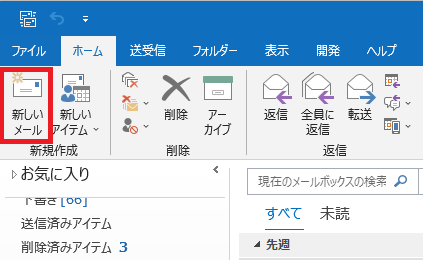
新規メッセージの画面で、「オプション」タブをクリックしてから、カーソルを、「本文」入力欄に置く。
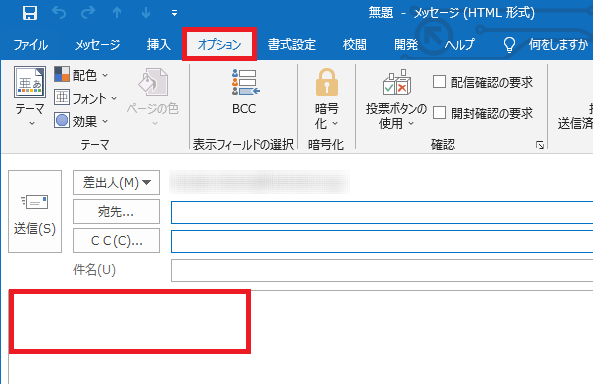
グレイアウトされていた「ページの色」アイコンが表示されるので、クリックする。

「テーマの色」、「標準の色」の設定
「テーマの色」と「標準の色」が表示されるので、適宜、色を選択すると (ここでは、「ゴールド、アクセント4、白 + 基本色 80%」)、メール本文の背景色が変わった。
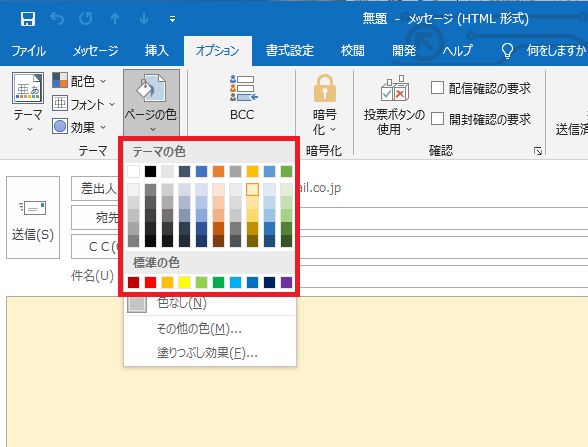
「その他の色」の設定
「その他の色」を選択すると、他の色を選択することもできる。

ピンクを選択してから、「OK」ボタンを押す。
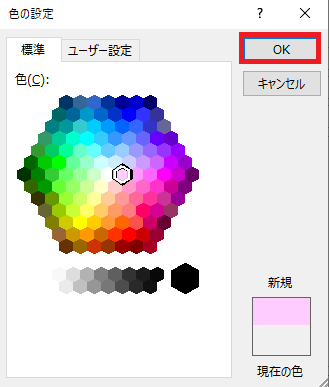
今度は、背景色がピンク色になった。
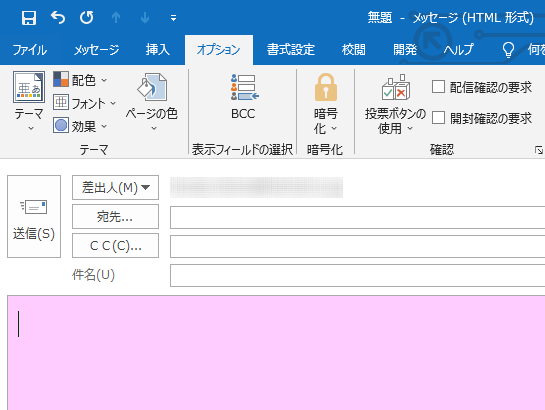
「塗りつぶしの効果」の設定
「塗りつぶしの効果」を選択すると、グラデーション、テクスチャ、パターン、図形などを選択することもできる。
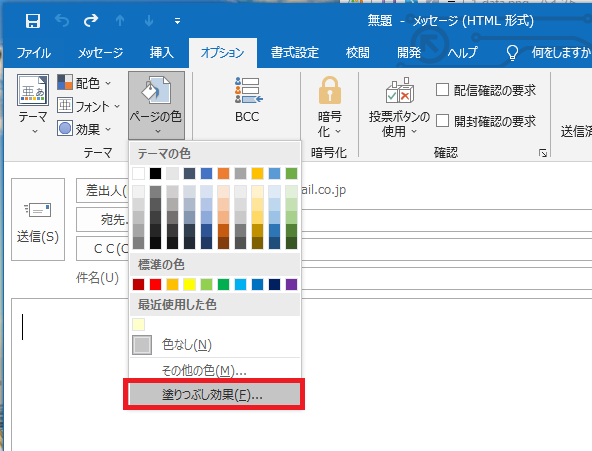
例えば、以下では、「テクスチャ」タブをクリックすると、いろいろなテクスチャが表示されるので、適宜、目的に合った背景色を選択することができる。
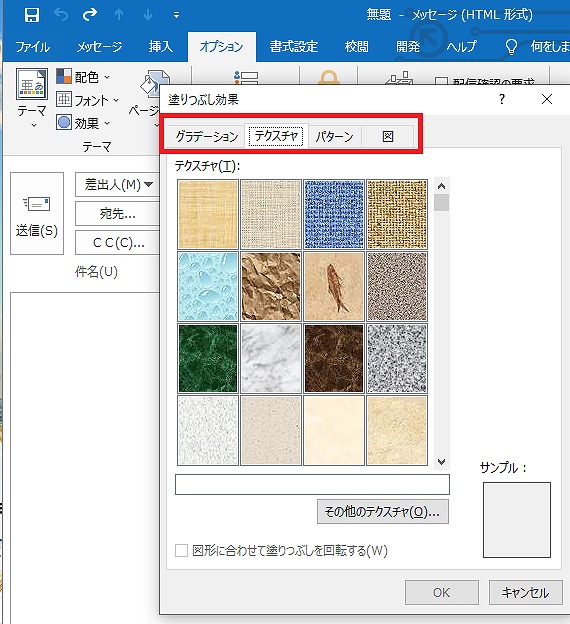
リンク
リンク


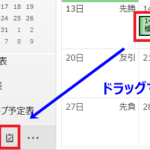
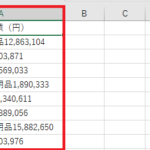
コメント